Содержание:
Для компьютеров на Windows 8.1 и Windows 10 разработчиками ВКонтакте было выпущено специальное приложение, доступное для бесплатной загрузки из официального магазина Microsoft Store. И если с добавлением данной программы на ПК вопросов, как правило, не возникает, то удаление может стать проблемой. В рамках данного материала мы подробно рассмотрим настоящую процедуру, уделив внимание всем доступным способам.
Удаление приложения ВКонтакте на ПК
Прежде чем перейти к инструкции, необходимо уточнить, что деинсталляцию ВК можно выполнить только средствами ОС Windows. К сожалению, Microsoft Store позволяет лишь «Скрыть» некогда добавленное ПО из магазина со страницы принадлежащих приложений.
Основных же способов удаления приложения ВКонтакте с использованием системных средств существует всего три. При этом методы могут незначительно различаться в зависимости от версии установленной операционной системы, особенно если вы используете 8.1, а не десятку.
Способ 1: Сторонние средства
Мы не будем подробно рассматривать подобный способ, однако в качестве альтернативы представленным далее вариантам можете воспользоваться сторонними программами, позволяющими удалять любой установленный софт. Лучшим ПО для таких целей выступает Revo Uninstaller и CCleaner. Подробно процедура была нами описана на других примерах в отдельной инструкции.
Подробнее:
Удаление приложений в Windows 10
Установка и удаление программ в Windows 10
Способ 2: Меню «Пуск»
Проще всего произвести удаление приложения ВКонтакте, как и любого другого Windows-приложения, используя стандартное меню «Пуск». Для этого достаточно кликнуть левой кнопкой мыши по логотипу операционной системы в нижнем левом углу экрана и в списке найти ставшее ненужным ПО.
Учтите, что в Windows 8.1 для удаления потребуется не только перейти в меню «Пуск», но и воспользоваться иконкой с изображением стрелочки в нижней части экрана. Это позволит открыть полный список установленного софта.
Отыскав приложение, нажмите правой кнопкой мыши по значку и через выпадающий список выберите пункт «Удалить». После этого потребуется подтверждение, однако в результате программа будет удалена с компьютера, включая все побочные файлы, будь то кэш или ключи реестра.
Способ 3: Управление приложениями
Еще один достаточно легкий способ, по совместительству являющийся стандартным методом удаления любых установленных программ, сводится к использованию специального системного раздела. По эффективности данный вариант не отличается от предыдущего, позволяя удалить как приложение ВКонтакте, так и все связанные файлы. Однако в целом количество требуемых действий немного отличается.
- Кликните правой кнопкой мыши по значку меню «Пуск» на панели задач Windows и в появившемся списке выберите пункт «Приложения и возможности». В случае с Windows 8.1 нужный раздел называется «Программы и компоненты».
- Дальше необходимо пролистать появившийся список с установленным софтом до строки с приложением ВКонтакте. Щелкните левой кнопкой мыши по блоку и воспользуйтесь кнопкой «Удалить» в правом нижнем углу.
- Настоящее действие придется подтвердить через всплывающее окно, но так или иначе процедура удаления будет инициализирована. Дождитесь завершения, и на этом процесс деинсталляции можно считать законченным.
Способ достаточно прост в использовании, и потому с удалением не возникнет трудностей. К тому же, оба выше представленных варианта взаимозаменяемые.
Способ 4: Windows PowerShell
Если по каким-то причинам приложение ВКонтакте отсутствует в списке установленных программ и в меню «Пуск» или попросту не удаляется стандартными средствами, можно воспользоваться более сложным, но при этом достаточно надежным методом. Заключается он в применении «PowerShell», заменившим классическую «Командную строку» в более поздних версиях ОС.
- Как и в прошлом случае, кликните правой кнопкой мыши по пиктограмме Windows на панели задач, но на сей раз выберите раздел «PowerShell (администратор)». По умолчанию в Виндовс 8.1 нужный пункт может быть заменен классической «Командной строкой», однако это легко исправить через настройки панели задач.
- При появлении нового окна после пути к папке «system32» укажите команду
Get-AppxPackageи нажмите клавишу «Enter» на клавиатуре. Чтобы не ошибиться, просто скопируйте и вставьте подготовленный нами пример. - Данная команда позволит отобразить все установленные на компьютере приложения и программы. Проще всего будет найти ВКонтакте, если ПО было установлено недавно. В противном случае ищите приложение, строка «Name» которого заканчивается на «.VK».
- Разобравшись с поиском нужного приложения, необходимо получить полное имя. Для этого выделите все, что находится в строке «PackageFullName», и скопируйте сочетанием клавиш «CTRL+C».
- Для удаления необходимо воспользоваться командой
Remove-AppxPackage, добавив через одиночный пробел ранее полученное полное имя приложения. - В результате должен будет получится код, максимально похожий на следующий пример:
Remove-AppxPackage C6965DD5.VK_2.3.2.1_x64__v422avzh127ra. - После подтверждения удаления с помощью «Enter» на клавиатуре начнется процедура деинсталляции. Данный процесс не займет много времени, а по завершении Windows PowerShell можно закрыть.
Нередко вследствие многократного удаления и повторной установки приложения на компьютере все же остается мусор, способный вызывать проблемы в работе ПО. Чтобы этого не допустить, после использования системных средств и Windows PowerShell лучше всего почистить ОС с помощью специального софта вроде ранее упомянутого CCleaner.
Читайте также:
Как очистить систему от мусора с помощью CCleaner
Очистка Windows 10 от мусора
Надеемся, после ознакомления со статьей вы смогли удалить приложение ВКонтакте с компьютера, так как в любом случае альтернативных вариантов на сегодняшний день не существует. Попросту старайтесь четко следовать инструкции, особенно в случае PowerShell, и у вас обязательно получится деинсталлировать программу со всеми рабочими файлами.
 lumpics.ru
lumpics.ru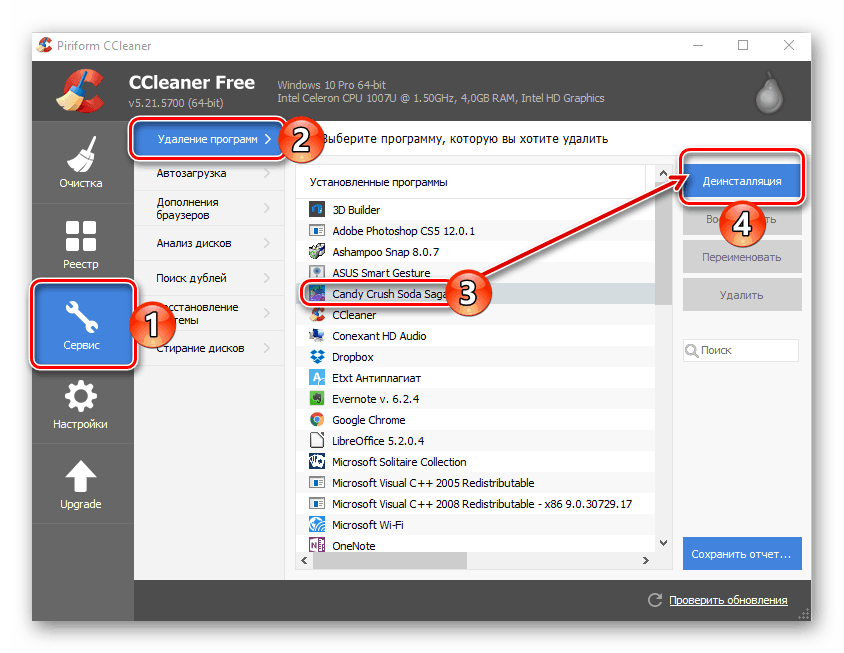
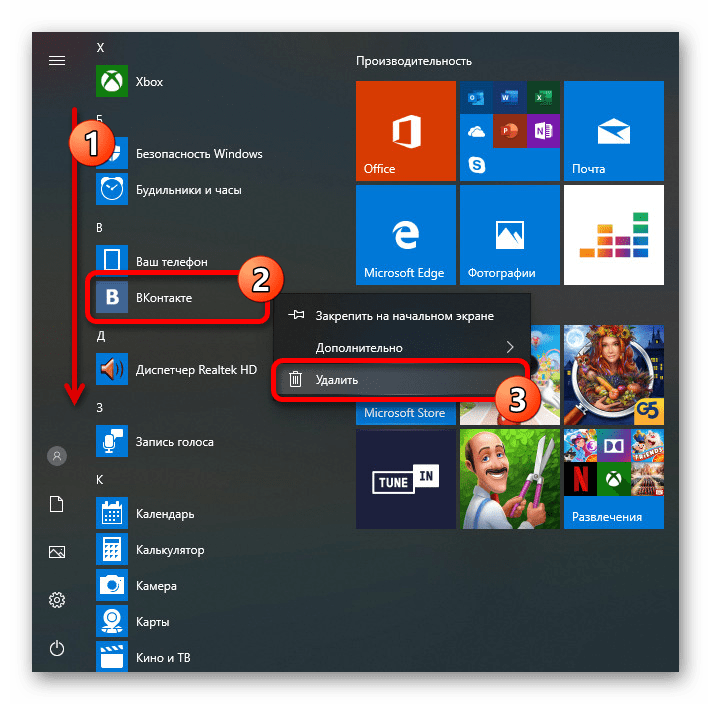

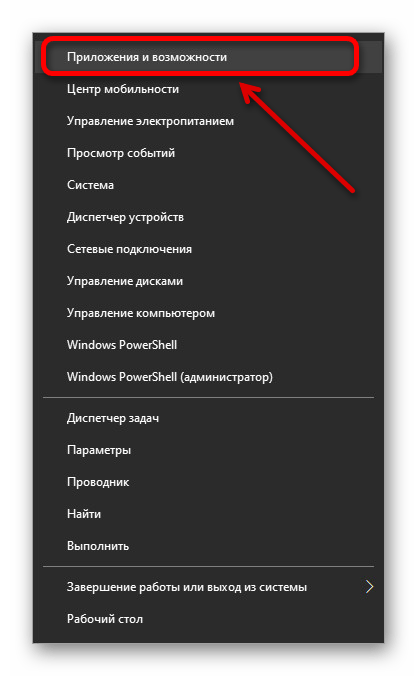
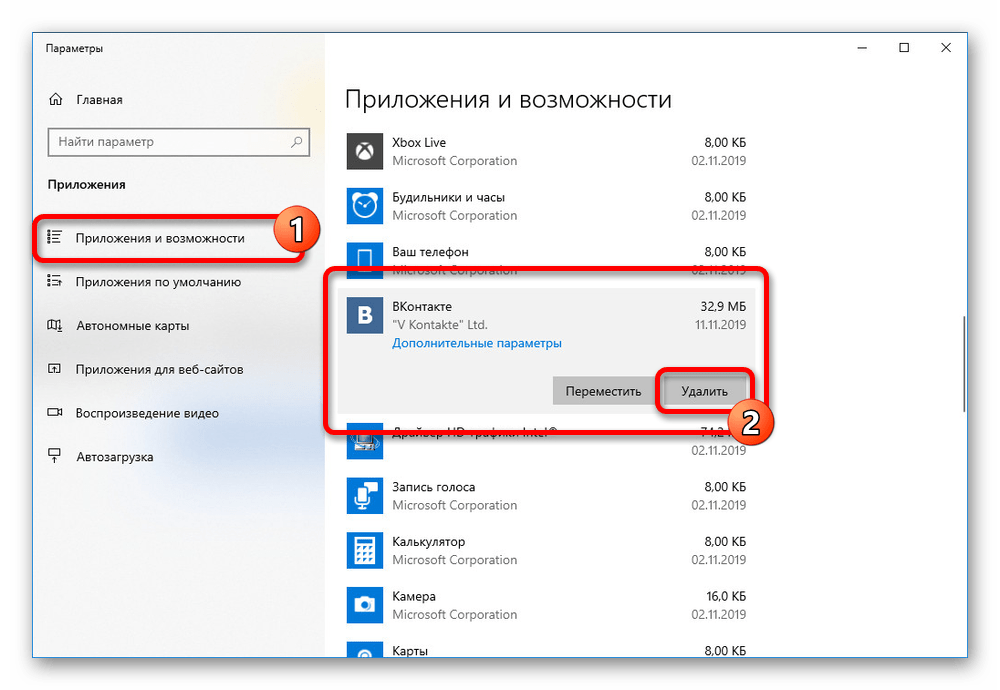
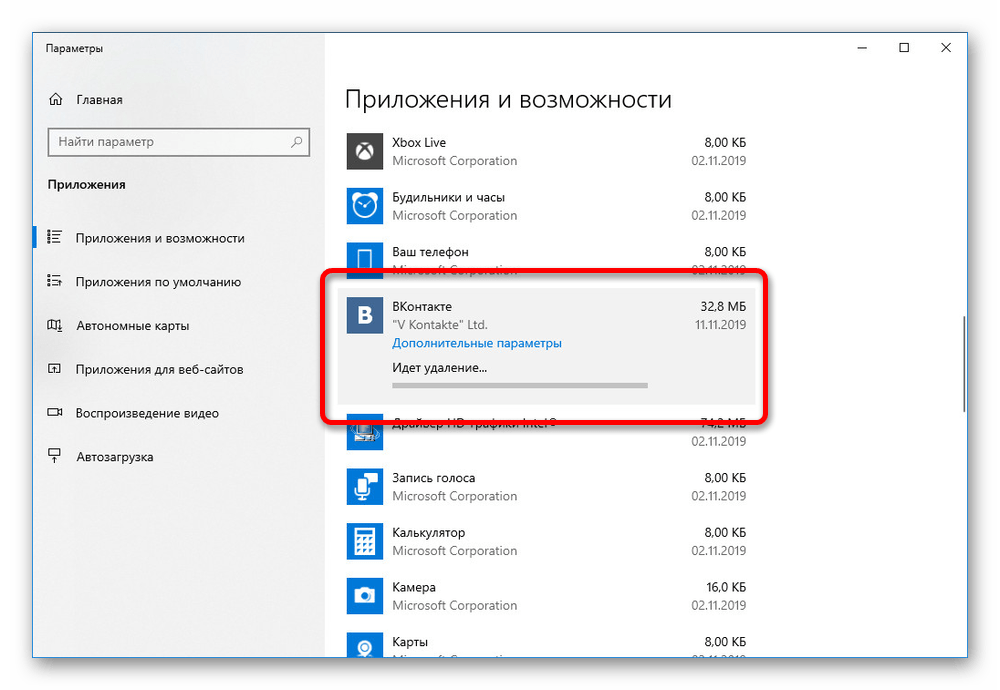
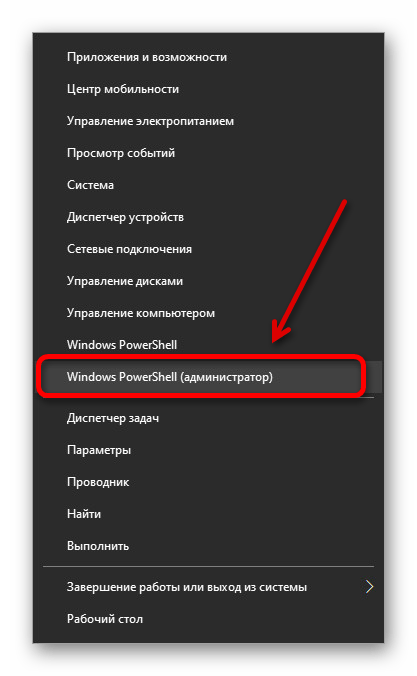

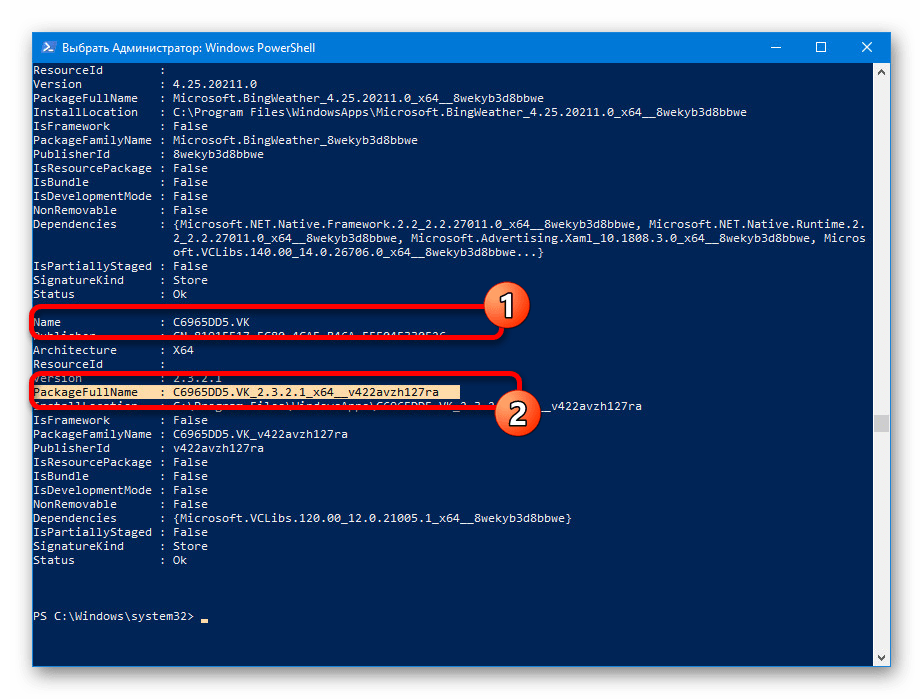
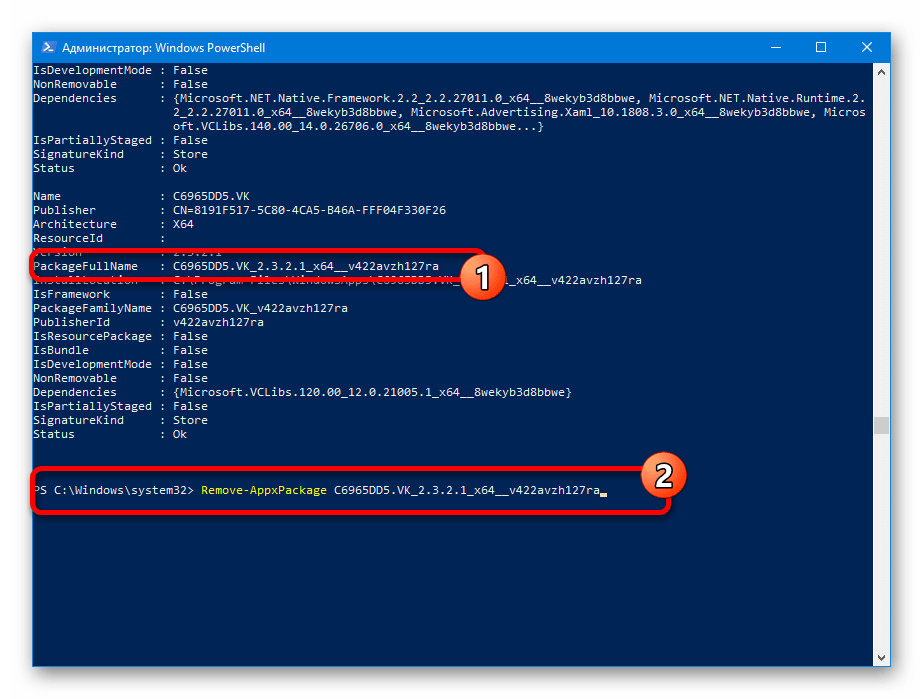
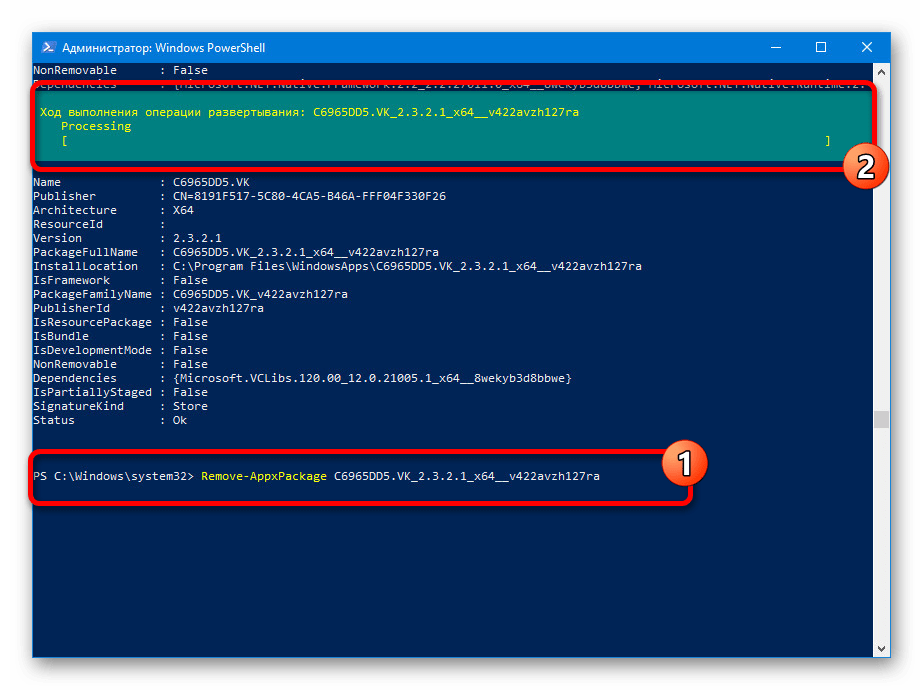
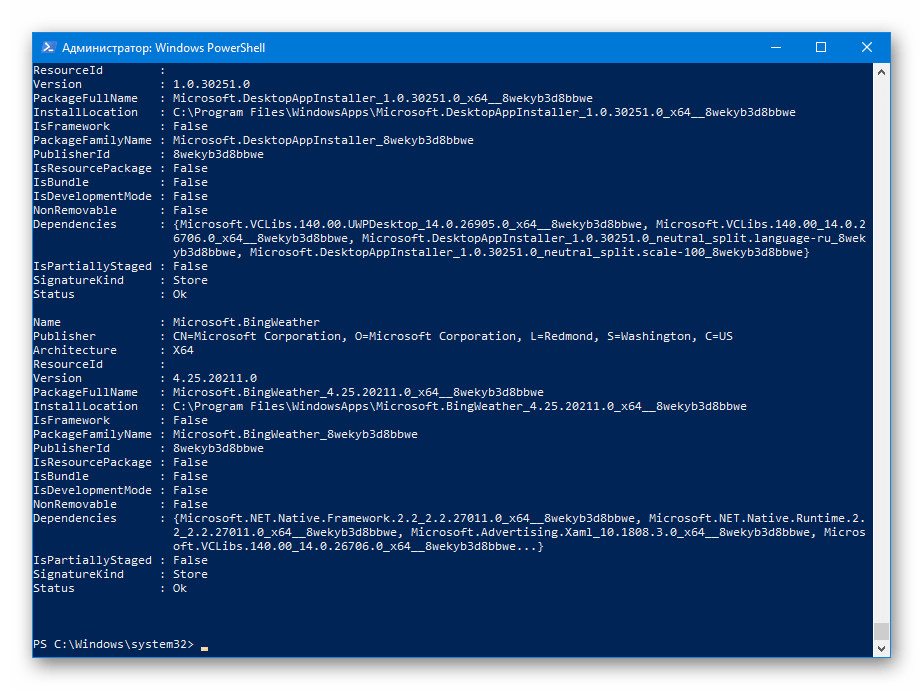











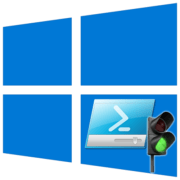

Здравствуйте! Подскажите пожалуйста, почему при получении списка пакетов не отображаются сторонние программы? У меня не показал ни 7ZIP, ни Яндекс браузер, который мне и надо удалить